雨林木风Win7收藏夹位于哪个盘
更新时间:2018-05-25 13:43:40 来源:雨林木风官网 游览量: 84 次
每台电脑都会有自己的收藏夹,有的时候我们遇到想要保存下来的东西就会保存到了收藏夹。这个时候就有用户问了,收藏之后的东西到底是存放在哪个盘中的呢,如何查看雨林木风Win7收藏夹位于哪个盘?那下面就和大家说一下雨林木风Win7收藏夹位于哪个盘,

1、依次点击计算机、本地磁盘C;
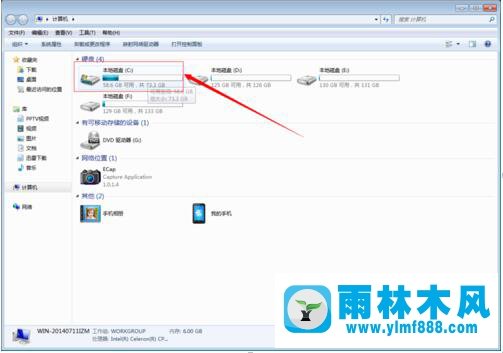
2、进如用户文件夹;
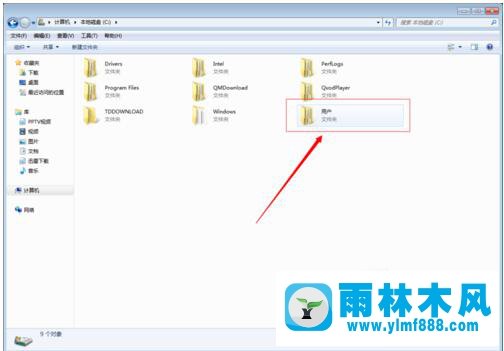
3、然后点击Admin......;
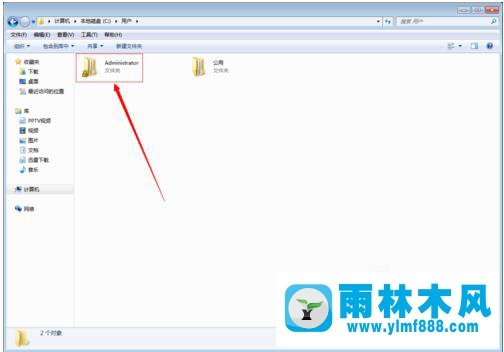
4、在里面就能找到收藏夹文件夹了,里面就会哟我们需要的东西了;
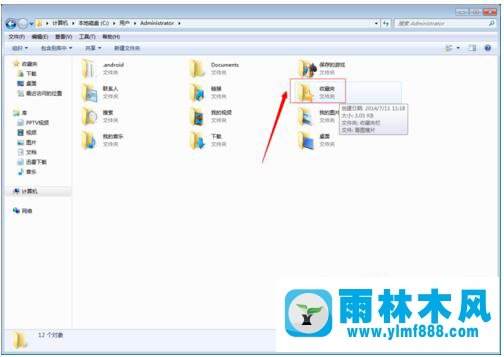
5、复制里面的东西;
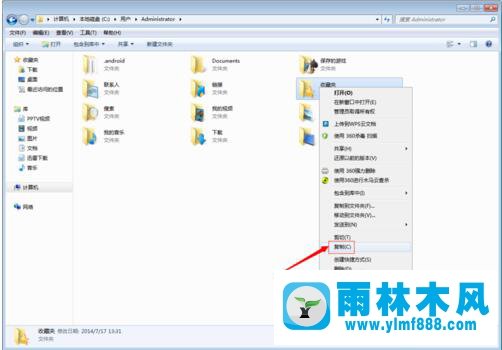
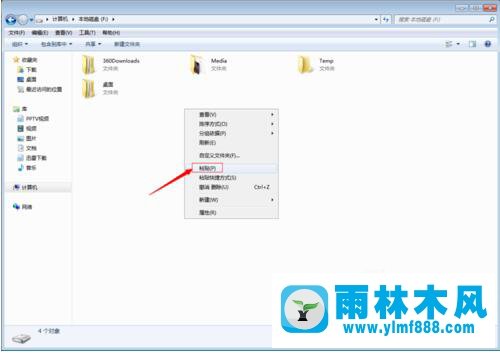
6、在更换自己计算机的时候,就可以按照上述方法将文件保存到U盘,然后就能轻松的传输到新电脑的上面了。

以上就是该问题的解决方法了,是不是非常简单呢,如果你有相同的疑惑i,那么现在就开始行动吧
关于雨林木风Win7收藏夹位于哪个盘的解决方法就跟大家介绍到这边了,遇到这样问题的用户们可以参照上面的方法步骤来解决吧。好了,如果大家还想了解更多的资讯,那就赶紧点击雨林木风吧。
本文来自雨林木风 www.ylmf888.com 如需转载请注明!
相关教程
- Win10系统下字体出现乱码的解决办法?...03-18
- Win10系统下连接steam失败的解决办法?...03-18
- Win10专业版系统下向特定用户共享文件的解决步骤?...03-18
- 如何打开Win7梦幻桌面动态效果?...03-18
- Win7旗舰版系统桌面文件名变蓝色了的解决办法...03-18
- 关闭雨林木风XP系统135端口的解决办法?...03-18
- Xp系统下序列号怎么更换的解决办法?...03-18
- win7电脑个性化开机声音如何自定义?...03-03
- 雨林木风win7系统注册表常用设置有哪些?...03-03
- 雨林木风win10系统CPU使用率过高怎么办?...11-26
热门系统教程
最新系统下载
-
 雨林木风 GHOST Win10 2004 64位 精简... 2021-07-01
雨林木风 GHOST Win10 2004 64位 精简... 2021-07-01
-
 雨林木风 GHOST Win10 2004 64位 周年... 2021-06-02
雨林木风 GHOST Win10 2004 64位 周年... 2021-06-02
-
 雨林木风 GHOST Win10 64位专业版... 2021-05-07
雨林木风 GHOST Win10 64位专业版... 2021-05-07
-
 雨林木风 GHOST Win10 1909 64位 官方... 2021-04-06
雨林木风 GHOST Win10 1909 64位 官方... 2021-04-06
-
 雨林木风Ghost Win10 2004(专业版)... 2021-02-28
雨林木风Ghost Win10 2004(专业版)... 2021-02-28
-
 雨林木风 GHOST Win10 2004 64位 精简... 2020-12-21
雨林木风 GHOST Win10 2004 64位 精简... 2020-12-21
-
 雨林木风 GHOST Win10 64位 快速装机... 2020-11-27
雨林木风 GHOST Win10 64位 快速装机... 2020-11-27
-
 雨林木风 GHOST Win10 64位 官方纯净... 2020-10-28
雨林木风 GHOST Win10 64位 官方纯净... 2020-10-28

